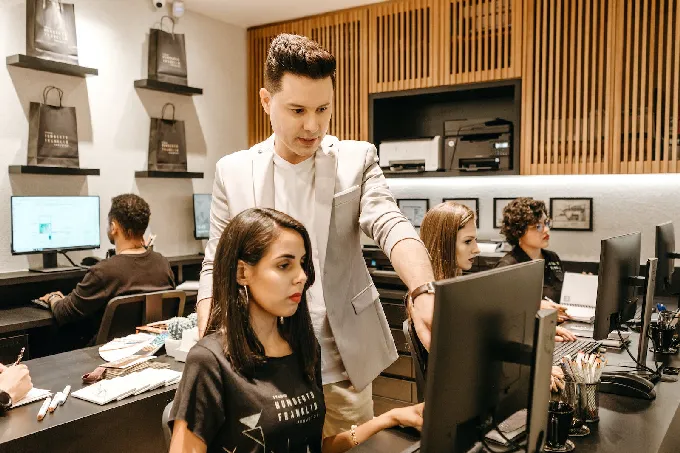电脑已经成为了我们生活中必备的设备了,当我们把电脑连接上了网络之后,就会有非常多的功能。我们想要从电脑上面获取信息的话,就必须要通过液晶的 显示器 。它是一种帮助显示信息的设备。当我们在使用电脑的时候,显示器的亮度是默认的。但是这个默认的亮度可能不太符合自己的使用习惯,为了适合自己我们需要对液晶显示器的亮度进行调节,下面介绍一下调节的方法。
液晶显示器亮度调节的方法
3、当然我们在系统中也可以对亮度进行调整,现在用WIN7朋友很多,这里小编就用WIN7系统来介绍下对亮度的调整方法,当然其它操作系统的朋友也可以参考小编经验进行学习了解,首先打开电脑控制面板!
4、在控制面板中将这里的查看方式改为大图标,然后这里找到图形控制器打开!比如小编这里显示的是Intel (R) GMA drive【Intel集成显卡驱动】如果你是独立显卡的话,这里显示和小编电脑肯定是不一样的。
5、出现的窗口中点击显示设置,然后点击右边的高级设置打开!
6、高级设置的基本设置中我们可以拖动亮度或者对比度这里的滑动按钮,调整屏幕的亮度或者对比度,这样操作是非常方便的!调整结束后点击下方确定,并且在调整的时候,可以实时查看电脑显示器的亮度对比度变化!
7、当然我们也可以在WIN7 电脑桌 面上单击鼠标右键,然后选择屏幕分辨率!
8、打开的屏幕分辨率窗口中,下方找到高级设置打开。
9、弹出窗口中点击你的显卡图像控制,然后打开这里的图形属性。后面的操作就和上面的修改屏幕亮度的方法是一样的!
10、当然还有方法就是,打开控制面板以后,在这里面找到显示打开!
当我们在使用电脑的时候,都需要调节液晶显示器的亮度。因为默认的亮度可能不太符合自己的使用习惯。本文主要介绍了液晶显示器调节亮度的方法,大家都学会了吗?随着电脑的普及,为我们的工作或者是生活都带来了便利。但是同时也带来了问题,长时间的使用电脑不仅有辐射,也会对我们的眼睛造成影响。大家在使用电脑的时候要注意劳逸结合哦。